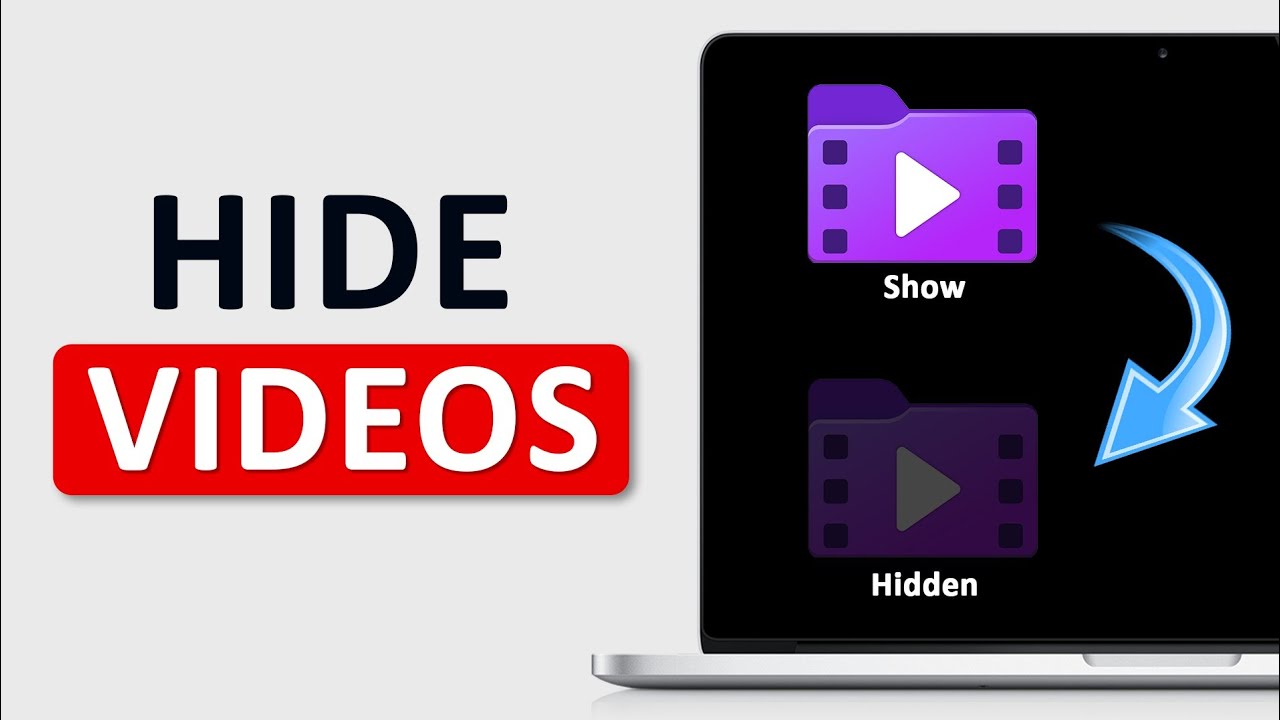Cómo solucionar el problema de no poder entrar en el Modo Seguro de Windows 10?
Bienvenido al blog de Blackview (Primera marca china de miniordenadores y portátiles). Espero que la guía te ayude.
El Modo Seguro de Windows 10 es una herramienta esencial para solucionar problemas críticos del sistema, como errores de controladores, malware o fallos de inicio. Sin embargo, muchos usuarios enfrentan dificultades para acceder a este modo, lo que puede generar frustración y limitar las opciones de reparación. Esta guía definitiva te proporcionará soluciones paso a paso, desde métodos básicos hasta técnicas avanzadas, para resolver este problema y recuperar el control de tu sistema.
Ya sea que el Modo Seguro no se inicie, se reinicie continuamente o simplemente no aparezca como opción, aquí cubriremos todas las causas posibles y sus respectivas soluciones. Aprenderás a utilizar herramientas integradas de Windows, comandos de recuperación y ajustes de configuración para superar este obstáculo técnico.

Comprender las causas principales del problema
Antes de intentar solucionar el problema, es crucial entender por qué Windows 10 podría negarte el acceso al Modo Seguro. Las causas más comunes incluyen archivos del sistema dañados, configuraciones de arranque incorrectas, conflictos de hardware o software, y actualizaciones fallidas de Windows. En algunos casos, infecciones de malware pueden bloquear deliberadamente el acceso al Modo Seguro para evitar su eliminación.
Método 1: Usar la herramienta de configuración del sistema (msconfig)
La forma más sencilla de solucionar este problema es mediante la utilidad de configuración del sistema. Presiona Windows + R, escribe "msconfig" y pulsa Enter. En la pestaña "Arranque", marca la opción "Arranque a prueba de errores" y selecciona el tipo de Modo Seguro que necesitas (Mínimo, Red o Reparación del símbolo del sistema). Aplica los cambios y reinicia el equipo. Este método fuerza a Windows a iniciar en Modo Seguro en el próximo arranque.
Método 2: Forzar el Modo Seguro mediante interrupciones del arranque
Si el método anterior no funciona, puedes intentar forzar el Modo Seguro interrumpiendo el proceso de arranque tres veces consecutivas. Enciende tu equipo y, justo cuando aparezca el logo de Windows, mantén presionado el botón de encendido para apagarlo. Repite este proceso tres veces. En el cuarto intento, Windows debería entrar automáticamente en el entorno de recuperación (WinRE), donde podrás seleccionar "Solucionar problemas" > "Opciones avanzadas" > "Configuración de inicio" y finalmente reiniciar en Modo Seguro.
Método 3: Usar un medio de instalación de Windows 10
Cuando los métodos integrados fallan, crear un medio de instalación puede ser tu salvación. Descarga la herramienta de creación de medios de Windows 10 desde el sitio oficial de Microsoft, úsala para crear un USB booteable, y arranca desde él. Selecciona "Repar el equipo" en lugar de instalar, luego navega a "Solucionar problemas" > "Símbolo del sistema". Aquí puedes ejecutar comandos avanzados como "bcdedit /set {default} safeboot minimal" para habilitar el Modo Seguro permanentemente.
Método 4: Restaurar el sistema o reiniciar el equipo
Si sospechas que cambios recientes en tu sistema causaron el problema, considera usar Restaurar sistema para volver a un punto anterior donde el Modo Seguro funcionaba correctamente. Alternativamente, la opción "Restablecer este PC" (manteniendo tus archivos) puede resolver problemas profundos del sistema sin eliminar tus datos personales. Ambas opciones están disponibles en el entorno de recuperación de Windows (WinRE).
Solución de problemas avanzada: Reparar el gestor de arranque
Problemas con el gestor de arranque (Boot Manager) pueden impedir el acceso al Modo Seguro. Desde el símbolo del sistema en WinRE, ejecuta los siguientes comandos en orden: "bootrec /fixmbr", "bootrec /fixboot", y "bootrec /rebuildbcd". Estos comandos repararán el registro de arranque maestro, reconstruirán el sector de arranque y volverán a crear los datos de configuración de arranque, respectivamente. Después de este proceso, intenta entrar en Modo Seguro nuevamente.
Prevención y mejores prácticas
Para evitar futuros problemas con el Modo Seguro, mantén tu sistema actualizado, realiza copias de seguridad regulares y evita instalar controladores no verificados. Configura puntos de restauración del sistema antes de hacer cambios importantes y considera habilitar el "Registro de arranque" en msconfig para diagnosticar problemas de inicio. También es recomendable verificar periódicamente que puedes acceder al Modo Seguro, especialmente después de grandes actualizaciones de Windows.
Resolver problemas para acceder al Modo Seguro de Windows 10 puede ser desafiante, pero con esta guía completa tienes todas las herramientas necesarias para diagnosticar y solucionar el problema. Recuerda que cada sistema es único, por lo que es posible que necesites probar varios métodos antes de encontrar la solución adecuada para tu caso específico. Si después de intentar todas estas soluciones el problema persiste, podría indicar un fallo de hardware o una corrupción grave del sistema que podría requerir asistencia profesional o una reinstalación limpia de Windows.